win10如何设置儿童权限
- WBOYWBOYWBOYWBOYWBOYWBOYWBOYWBOYWBOYWBOYWBOYWBOYWB转载
- 2024-02-08 13:42:071329浏览
php小编柚子为您介绍如何设置Win10儿童权限。在现代科技的时代,孩子们使用电脑和互联网的时间越来越多。为了保护他们的安全和健康成长,我们需要设置适当的儿童权限。Win10提供了一系列的家长控制功能,可以限制孩子的访问内容和时间。通过设置儿童权限,我们可以确保孩子们在使用电脑时获得良好的体验,并且远离不适宜的内容。接下来,让我们一起来探索如何设置Win10儿童权限吧!
win10如何设置儿童权限
1、点击打开电脑设置,然后点击这里的“账户”
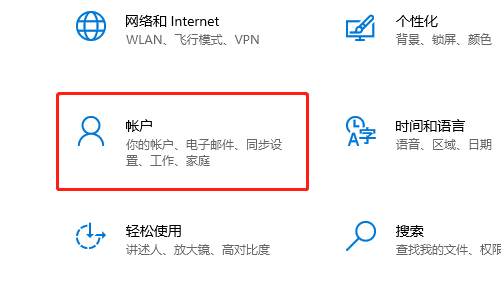
2、选择另一个用户帐户
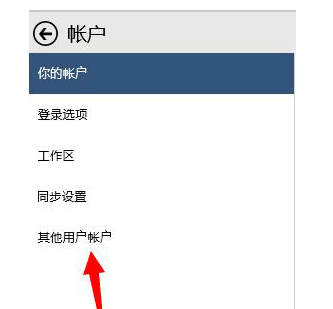
3、点击添加账号
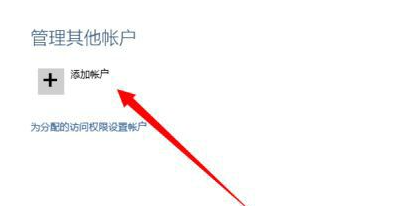
4、输入账号密码。
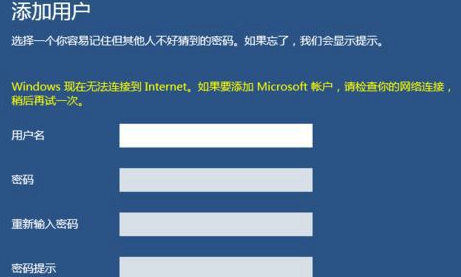
5、检查这是一个儿童帐户设置完成即可。
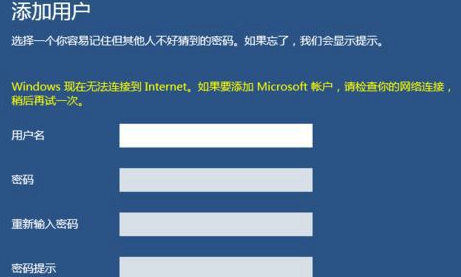
以上是win10如何设置儿童权限的详细内容。更多信息请关注PHP中文网其他相关文章!
声明:
本文转载于:somode.com。如有侵权,请联系admin@php.cn删除

